macOS Catalina 评论
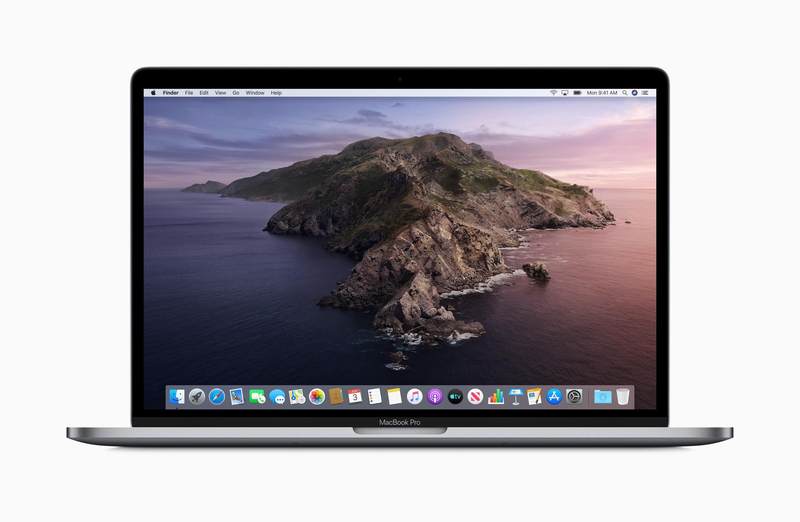 概览
概览
专家评级
我们的结论
macOS Catalina 中有一些好东西。能够使用我们的 iPad 作为第二个屏幕是非常诱人的(假设你有兼容的 Mac 和 iPad),电视应用程序的到来恰逢其时,而且从 iTunes 到音乐的切换也早就该发生了。如果您仍在运行非常旧的应用程序,您可能会发现 Catalina 不支持它们,在这种情况下,如果您想更新,可能需要支付额外费用。
在过去六年中,Apple 每年秋季都会更新其 Mac 操作系统。此更新的规律性意味着 Apple 已设定了向 Mac 添加一系列新功能的年度最后期限,今年也不例外。
情况并非总是如此,您可以从我们的 macOS 版本故事,2004 年、2008 年或 2010 年没有 Mac OS X 更新。随着 Mavericks 的发布,从 2013 年 10 月开始转向每年秋季更新。我们提到这一点只是为了强调年度周期是一个相对较新的事情。苹果不必每年都更新操作系统,但它确实这么做了。每次,Mac 操作系统都会变得更好 – 而且最重要的是,它不会花费我们一分钱。
其实,说升级不花一分钱也不完全正确。 macOS Catalina 将像往常一样免费更新,但可能会产生隐藏费用。您可能决定购买一台新 Mac,因为您拥有的 Mac 无法运行 Catalina(请参阅 我的 Mac 可以安装 Catalina),或者您运行的软件可能不再受支持,这意味着您需要将应用程序更新到较新版本。
今年 Apple 将告别 32 位应用程序,因此,如果您仍在运行旧版本的 Adobe Creative Suite 或旧版 Microsoft Office,那么是时候考虑升级您的应用程序了(了解哪些应用程序无法在 Catalina 中运行在这里)。和许多人一样,如果您不热衷于采用当今许多软件开发人员青睐的订阅模式,您可能不会愿意这样做。
您是否需要执行上述任何操作,完全取决于您希望运行 Catalina 并利用新功能的程度。为了帮助您做出决定,我们将介绍 macOS Catalina 的优点和缺点。
iPad 作为第二屏幕
我们认为 Catalina 的主要功能是 Sidecar,即能够使用 iPad 作为第二个屏幕以及作为 Mac 连接的图形输入板。这是否会向您出售 Catalina 将取决于您是否拥有支持该功能的 iPad 和 Mac。
这些 iPad 可以用作 Mac 的第二个屏幕:
- iPad Pro(12.9 英寸、11 英寸、10.5 英寸 iPad Pro、9.7 英寸,2016-2018 年)
- iPad(第 6 代和第 5 代,2017-2018 年)
- iPad mini(第 5 代和 iPad mini 4,2015-2019 年)
- iPad Air(第 3 代和 iPad Air 2,2014-2019 年)
这些 Mac 可以支持 Sidecar:
- MacBook Pro(2016 年或更新机型)
- MacBook(2016 年或更新机型)
- MacBook Air(2018 或更高版本)
- iMac(2016 年或更新机型,以及 iMac 5K,27 英寸,2015 年末)
- iMac Pro
- Mac mini(2018 年或更高版本)
- Mac Pro(2019 年发布时)
我们怀疑许多读者仍在使用较旧的 iPad 和较旧的 Mac。 iPad 并不像 iPhone 那样成为优先升级的对象,但 Sidecar 似乎将成为一项可以鼓励 Mac 用户更新 iPad 的功能。不过,更新 Mac 通常是一种更昂贵的升级,因此我们不太相信人们会急于更新他们的 Mac 以支持它。
说实话,Catalina 的展示功能仅限于少数 Mac 和 iPad,这令人沮丧。
所以,这就是 Catalina 可能不是”免费”更新的另一个原因。要找到最适合您的 iPad,请查看我们的综述的 iPad。 您可以在这里找到最好的 Mac:我应该购买哪款 Mac。我们还提供这里的最佳 iPad 优惠,以及他最佳 MacBook Pro 优惠,MacBook Air 最佳优惠 以及 iMac 最佳优惠,因此您无需支付全价!
我们认为,如果您已经拥有支持它的 Mac,并且您的 iPad 不支持这些有趣的新功能,那么 Sidecar 是更新您的 iPad 的一个很好的理由。有了受支持的 iPad 和 Mac 上的 Catalina,您将受益于可随身携带且具有触摸屏功能的第二个屏幕 – macOS 最终将获得触摸屏支持!
您还可以像使用图形表一样使用 iPad 和 Apple Pencil,并具有完整 Mac 应用程序(例如 Adobe Illustrator)的所有功能,而不必使用 iPad 版本的绘图应用程序。
除此之外,还有更多,以下是一些我们最喜欢的 Sidecar 功能:
- 您将能够通过蓝牙无线连接您的 iPad(范围为 10m)。
- 您将(在某种程度上)能够在 iPad 上运行 macOS 并使用 Mac 应用程序,这在会议和演示等方面非常有用。 (实际上,您只需将它们镜像到 iPad,但它仍然很棒)。
- 您将在 iPad 屏幕底部看到一种触控栏(如 MacBook Pro 上所示)。
iPad 确实需要链接到您的 iCloud 帐户 – 因此您不能只连接同事的平板电脑 – 但这无疑是一个有用的功能。
但是 Sidecar 是更新到 Catalina 的充分理由吗?如果您的 Mac 和 iPad 不支持该功能,则可能不支持。如果您已经使用第二个屏幕并拥有绘图板,或者 使用第三方应用将 iPad 用作第二屏幕,或者没有 iPad 并且不想购买,还有哪些其他原因升级到卡特琳娜?

电视、音乐和娱乐
您可能听说过苹果公司正在进军电视业务并制作自己的节目。 2019 年 11 月,该公司将允许在 iPad、iPhone、Apple TV 和各种电视机上观看这些节目(阅读有关 在此处获取 Apple TV+ 需要什么)。您可以在另一个地方观看这些节目:Mac,这要归功于新的电视应用程序。
我们认为,配备大型 Retina 显示屏的 Mac 电脑将成为观看 Apple 提供的内容的完美平台。这并不是说您现在不能在 Mac 上观看从 iTunes Store 租借或购买的电视节目和电影,您可以这样做,但是 Mac 上 TV App 的到来带来了 TV 应用程序的好处:在各种设备上继续您上次停下的地方,并包含来自其他平台(而不仅仅是 Apple 平台)的内容。
使用 Mac 版本的电视应用程序,您应该能够搜索节目并查看哪些服务提供该节目 – 而且最重要的是,您可以在免费的地方观看它,而不是付费观看。我们详细研究了 TV 应用程序,它已经成为 iOS 和 Apple TV 上的固定设备几年了,此处。
但是,电视应用程序提供的功能肯定还有增长的空间,至少在英国是这样。目前,它主要是过去通过 iTunes 提供的租赁和购买服务 – 事实上,您仍然会看到作为 iTunes Extras 宣传的内容(顺便说一下,其中已经包括《玩具总动员 4》,您可以花 13.99 英镑购买)。
与 iOS 版本的电视应用程序相比,Mac 版本似乎缺少 iPlayer、ITV Hub 等内容的链接,这令人失望。如果您住在英国,所提供的 Apple TV 频道也没有那么有吸引力。
Mac 上 TV 应用程序的出现让我们想起了 Apple 曾经为 Mac 制作的旧 Front Row 媒体中心软件,直到 2011 年停产。该软件使 Mac mini 成为流行的媒体中心选择,并且也许电视应用程序将再次将 Mac 提升为家庭媒体中心。

苹果并没有停止将电视内容与 iTunes 应用程序分开。安装 Catalina 后,我们所知的 iTunes 将不复存在。取而代之的是:电视、音乐和播客应用。
我们中的许多人已经使用 iTunes 多年,积累了庞大的音乐库,花时间创建播放列表和对歌曲进行排名。
有人担心这对 Mac 用户的音乐收藏意味着什么。幸运的是,您的 iTunes 资料库以及与之相关的所有元数据都将得到维护(播放次数、评分等)。但是,如果您碰巧使用 DJ 软件,则删除 iTunes 应用程序会出现相关问题。 DJ 发现他们使用的与已停止使用的 iTunes XML 库格式连接的应用程序不再工作。
这让我们想起苹果公司更新了 iMovie,并在强烈抗议后不得不向那些喜欢它的人提供旧版本。也许苹果公司会向需要的人提供较旧的 iTunes 版本。对于这些人来说,唯一的选择就是不更新到 Catalina。
抛开这些问题不谈,音乐应用程序的到来对 Mac 来说是一个积极的补充。 iTunes 的问题在于它不仅仅管理音乐,这导致应用程序变得臃肿。
当 iTunes 于 2001 年登陆 Mac 时,它本质上是一个点唱机应用程序,可以用来翻录 CD。当 iPod 同年晚些时候推出时,它就成为了向 iPod 添加音乐的一种方式。 2003 年,苹果推出了 iTunes 音乐商店,该应用彻底改变了音乐行业。最终 iTunes 成为用于激活原始 iPhone 的软件,并在几年内用于在 Apple 智能手机上安装软件更新。
多年来,iTunes 中添加了越来越多的功能,因此最终它成为您在 Mac 上进行各种操作的地方,从在 iTunes Store 中购买音乐和视频,到同步 iPhone 及其所有应用程序,以及收听播客、电子书,甚至将照片库与 iOS 设备同步。
然后在 2013 年的 iOS 7 中,Apple 将 iOS 上的音乐应用程序改为 iTunes,同时在 iOS 设备上保留单独的 iTunes Store 应用程序。苹果花了六年时间才在 Mac 上做到了同样的事情。
音乐应用程序与 iTunes 并没有什么不同。尽管 Catalina 的界面有所改进,但您仍然可以找到多年来导入的音乐和播放列表。您仍然可以在 iTunes Store 上购买音乐(尽管您必须先转到”偏好设置”>”常规”并选择”显示:iTunes Store”,然后才能执行此操作)并在 Apple Music(以前的音乐订阅服务)上收听音乐。 Apple 于 2015 年推出)如果您订阅。
但变化的是 iTunes 不再处理非音乐相关的任务,例如同步(现在将通过 Finder 完成)。

新的音乐应用程序是升级到 Catalina 的好理由吗?我们认为简化的用户界面将改善您的体验,并让您更轻松地找到您想听的音乐。一个值得欢迎的变化是插入 iPad 或 iPhone 不会自动打开 iTunes。您只需在 Finder 的侧边栏中找到您的设备即可。
因为这是一款新的 Mac 应用程序,Apple 能够从头开始完善 iTunes 的优点并消除缺点。这一定是好事。
了解有关新 Mac 音乐应用程序的更多信息在这里。
电视和音乐受到了所有人的关注,但它们并不是 Catalina 中唯一获得更新的应用程序。还有新的播客应用程序,但我们不会在这里详细介绍,因为我们并不特别沉迷于任何播客,尽管我们认识一些人。
如果您想尝试一下播客,请查看”热门排行榜”选项卡,了解提供的内容。
新的 Apple Arcade 服务还将您的 Mac 变成娱乐中心。 Apple Arcade 游戏服务也已登陆 iPhone、iPad 和 Apple TV,并将把其中部分游戏(但不是全部)带到 Mac 上。
如果您订阅了 Apple Arcade,那么您可以在 Mac 上玩其中一些游戏真是太棒了,但也许问题是您是否真的愿意这样做。事实上,Apple Arcade 提供的所有游戏都无法在 Mac 上运行,这一事实可能会为您解答这个问题。
其他应用
还有许多其他 Apple 应用程序在 Catalina 中获得更新。在”照片”中,向您展示快照的方式发生了一些变化。您可能会喜欢它或讨厌它。苹果使用人工智能来分析你的照片并显示最好的照片(如果你拍摄 20 张照片试图获得完美的快照,这适合你),当你预览它们时,它会自动播放视频和实时照片,并且会向你显示最适合你的照片。相关,例如,如果今天是您女儿的生日,您会看到多年来的生日快照。
所有这些功能也已登陆 iOS,因此,如果您更新到 iOS 13,您可能也想更新到 Catalina,只是为了保持连续性。

不过,Mac 并不总是具有与 iOS 上的”照片”相同的功能。例如,在 Mac 上的 Catalina Photos 之前,用于制作记忆视频、您可以创建的照片和视频蒙太奇的工具非常有限(我们向您展示如何做到这一点 此处)。我们听说 Catalina 中有更多可用于在 Mac 上编辑这些影片的工具,但到目前为止我们还没有找到它们。
邮件还在 iOS 和 macOS 上获得了一些新功能,这将使您更轻松地掌握收件箱。您将能够阻止来自特定发件人的电子邮件 – 并将他们的所有电子邮件移至垃圾箱。您还可以将过于活跃的电子邮件线程静音,这样您就不会在每次有人回复时收到通知。
Mac 和 iOS 也推出了新的 Notes 功能,尽管与照片一样,您可能喜欢或讨厌这些变化。基本上,您可以选择将笔记库中的所有内容显示为缩略图。这是否适合您可能取决于您是否喜欢 Finder 中的列表视图、图标或图库视图。根据我们的经验,文本文档的缩略图没有那么有用,但如果您使用 Notes 来存储网络链接,或者使用 iPhone 扫描文档,那么它可能会更有用。 (以下是如何使用 Notes 扫描文档)。幸运的是,您可以选择保留标准文本视图。
说到这里,您还应该能够搜索扫描到 Notes 的文档。苹果表示,Notes 将能够识别单词和物体,因此当您搜索时,它会显示相关的扫描结果。
这些应用程序(邮件、便笺和照片)以及其他一些应用程序(包括”提醒”和”主页”)的 iPhone 或 iPad 版本也将发生相同的变化。如果您在使用这些应用程序时倾向于使用 iPhone 作为主要设备,也许很少在 Mac 上使用它们,那么这些增强功能并不是更新到 Catalina 的令人信服的理由。
Mac 上还有 Catalina 附带的另一款应用程序,如果您的 Mac(或任何其他 Apple 小工具)丢失或被盗,它可以让您更轻松地找到它。在 Catalina 之前,如果您丢失了 Mac(或 iPhone,或任何其他 Apple 小工具),您可以通过 iPhone 上的”查找我的 iPhone”应用程序或 iCloud.com 上的门户找到它,并在必要时将其擦除。 。 Catalina 为 Mac 带来了”查找我的”应用程序。
“查找我的”服务获得了一些新技术,即使笔记本电脑处于关闭状态并处于睡眠状态,也可以追踪丢失的被盗笔记本电脑 – 如果大多数笔记本电脑没有被遗忘在您的办公桌上,那么大多数笔记本电脑都会如此。

以前,”查找我的”服务依赖于丢失的 Mac 连接到互联网,如果它受密码保护并且不在已知的 WiFi 网络附近,则不太可能发生这种情况。安装 Catalina 后,您将能够找到丢失的 Mac,因为附近的其他 Mac 将能够根据蓝牙信号将其位置转发给您。如果您拥有 Mac 台式机而不是笔记本电脑,这可能与您不太相关,但它确实可以帮助您找到丢失的 MacBook。也就是说,我们不建议您跳进出租车并跟随罪犯到他们的巢穴来找回您的 Mac。阅读 如果您的 Mac 在此处丢失或被盗该怎么办。
比在 Mac 被盗后起飞更好的主意是,一旦您确定 Mac 被盗,就可以远程锁定并擦除您的 Mac。 Catalina 的某些 Mac 上的另一项新功能更进一步。任何配备 T2 安全芯片的 Mac(包括部分 MacBook Pro、MacBook Air 和 iMac Pro 型号)均支持激活锁。这意味着,如果您的 Mac 被盗,唯一能够擦除并重新激活它的人就是您。因此,犯罪类型会发现很难转售,希望这意味着 Mac 对一般盗贼的吸引力会降低。
应用兼容性
Catalina 的问题在于非 Apple 应用程序。 macOS Catalina 不支持 32 位应用程序。这其实并不奇怪,因为苹果多年来一直在宣传它正在从 32 位应用程序转向 64 位应用程序。在当今时代,对 32 位应用程序的持续支持似乎有点不必要,而且对于绝大多数 Mac 用户来说不太可能成为问题。
但是,有些人仍在使用不再受支持的 32 位应用程序。例如,如果您使用 Adobe Photoshop CS5(实际上有 32 位和 64 位版本),该应用程序将无法在 Catalina 中运行。是时候升级到较新的版本了,或者,如果您只是不想注册该应用程序的订阅版本(目前 Adobe 和 Microsoft 应用程序就是这种情况),那么请寻找替代方案。了解不支持的应用程序这里得到 Catalina 的支持。
不仅仅是 32 位应用程序可能会受到冷落。苹果正在为第三方应用程序提供额外的安全级别。过去,所有通过 Mac App Store 销售的应用程序都必须经过公证,即由 Apple 签名,而现在所有应用程序都必须经过 Apple 的”签名”才能安装。目前还没有人知道这将如何发挥作用,但这可能会令开发人员感到沮丧,他们可能会认为这不值得付出努力。
话又说回来,Catalina 带来的另一项新功能——一种将 iPad/iPhone 应用程序转换为 Mac 的更简单方法——应该意味着开发人员更愿意将他们的应用程序转换为在 Mac 上运行。有些已经出现,包括新的 Mac 版本的 Twitter 应用程序。
还没决定?我们在这里进行了 Catalina 和 Mojave 的比较。
判决
macOS Catalina 为 Mac 带来了更多新功能,其中包括一些听起来很棒的辅助功能。
我们喜欢使用 iPad 作为第二个屏幕的想法 – 但令我们失望的是,该功能仅受某些型号的 iPad 和 Mac 支持。 Catalina 给人的感觉就像是一次更新,在主要功能方面让许多旧款 Mac 和 iPad 望而却步。
电视应用程序的到来恰逢其时,因为苹果公司将于 11 月提供所有新节目。 Apple Arcade 是 Mac 的一大进步,但遗憾的是没有完整的库。
但是,应用程序的许多更改也会在 iOS 中看到,并且由于我们倾向于在 iPhone 上使用这些应用程序而不是在 Mac 上使用这些应用程序,因此我们不确定这些应用程序是否真的很好更新的理由。无论如何,您都可以获得这些功能,只是不能在 Mac 上获得。
主要问题是您是否运行旧应用程序Catalina 不支持。您完全有可能从未切换到 Microsoft 和 Adobe 等公司青睐的订阅计划,并且仍在使用其应用程序的旧版本。在这种情况下,如果您想要 Catalina,那么可能是时候硬着头皮更新所有内容了。
